구글 미트 화면공유 방법을 알아보겠습니다. 온라인 수업이나 재택근무를 하는 곳이 많아지면서 화상통화 프로그램도 많은 곳에서 사용하고 있는데요.
구글의 화상통화 프로그램인 구글 미트도 사용빈도가 많아지고 있습니다. 예전의 행아웃 미팅이 종료되고 구글 meet로 리브랜딩 되었습니다.
구글 미트에서 여러 사람들과 화상 통화를 하면서 본인의 pc나 스마트폰의 화면을 공유하고 싶을때가 있죠.
설명을 위해서나 알려줄것이 있을때 본인의 디바이스에서 실행되고 있는 동영상이나 프로그램을 화면공유를 통해서 보여줄 수가 있습니다.
구글 미트 회의 만들기
크롬 브라우저를 실행을 해주시고요. 구글 계정에 로그인 해주신 이후에 사각형 아이콘을 누르면 나오는 메뉴중에서 Meet를 선택해서 들어가줍니다.
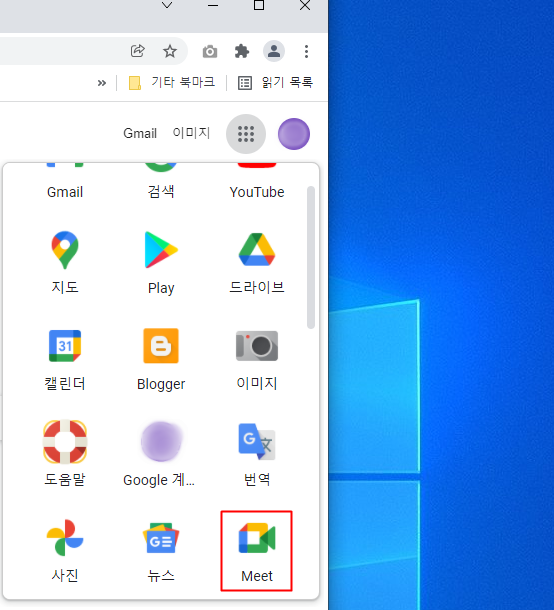
구글 미트의 화상 회의를 시작하기 위해서는 새 회의 메뉴를 눌러주면 즉석 회의 시작을 눌러서 만들어볼 수가 있습니다.
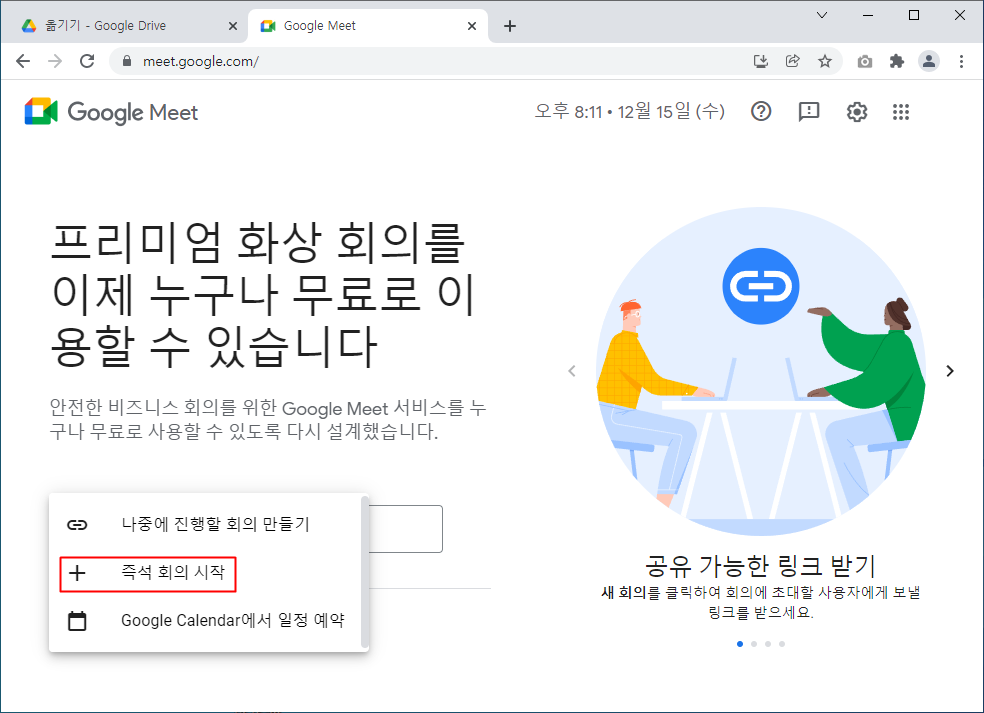
회의가 준비되었다고 나오고요. 링크를 복사해서 다른 사람에게 복사를 하거나 다른 사용자 추가를 통해서 초대할 수가 있습니다.
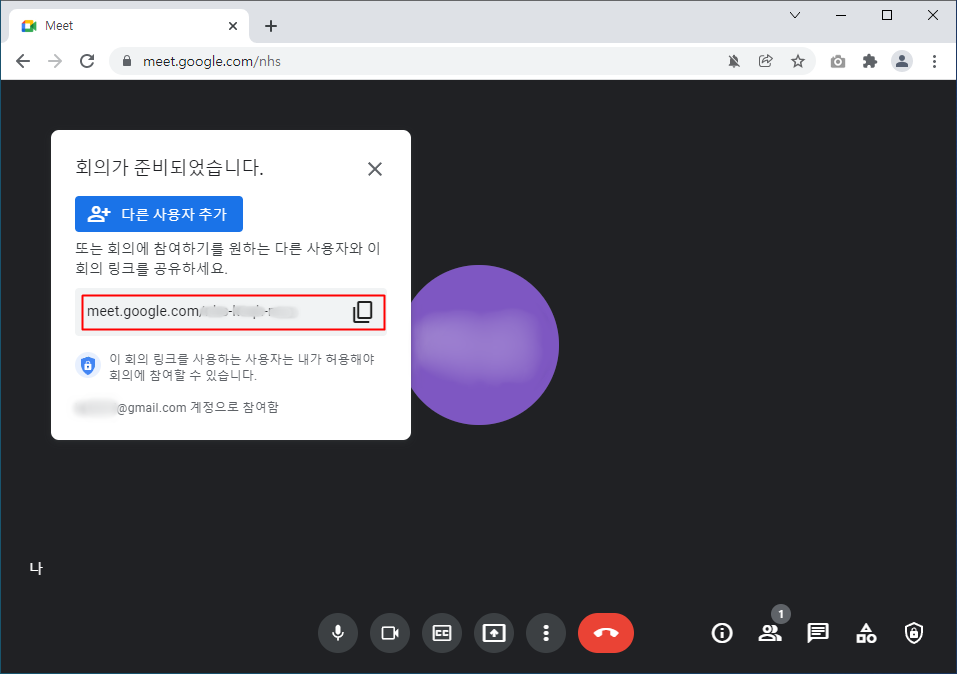
초대링크를 통해서 들어가면 아래와 같이 참여 요청을 눌러서 화상 회의에 참석이 가능하고요.
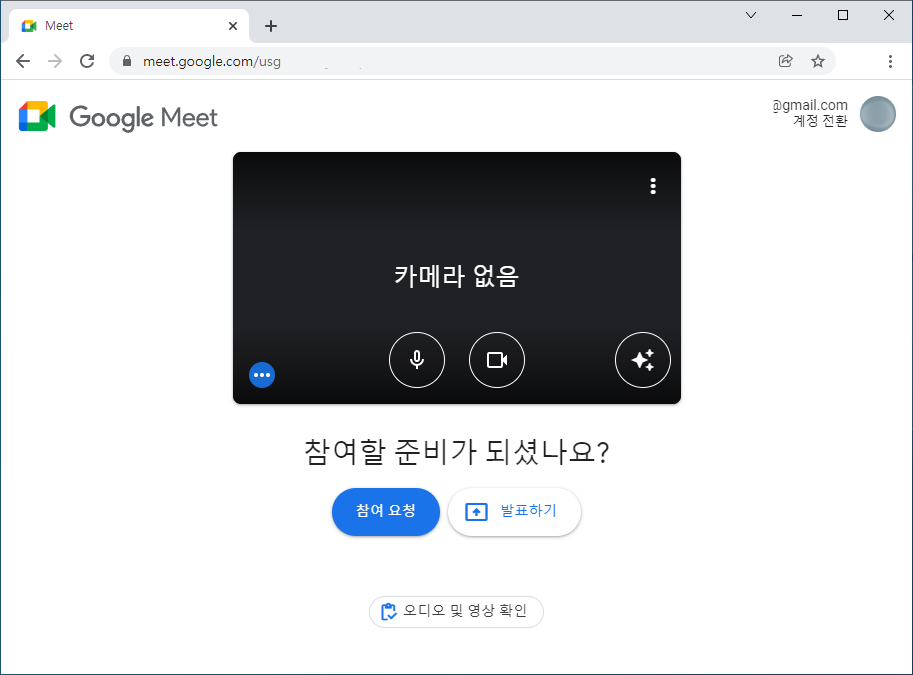
호스트에서는 수락을 눌러서 초대를 할 수가 있습니다.
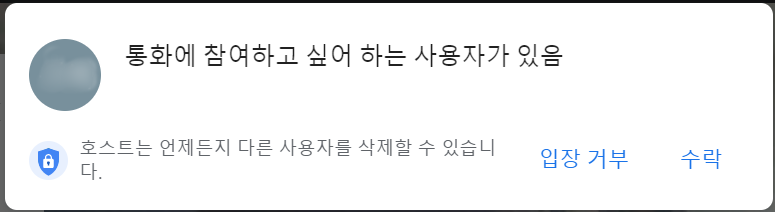
화상 회의가 연결되면 메인화면은 상대방의 화면과 우측 하단은 나의 모습이 나옵니다. 하단 메뉴의 기능은 아래와 같습니다.
- 마이크
- 카메라
- 자막
- 발표하기
- 더보기
- 종료
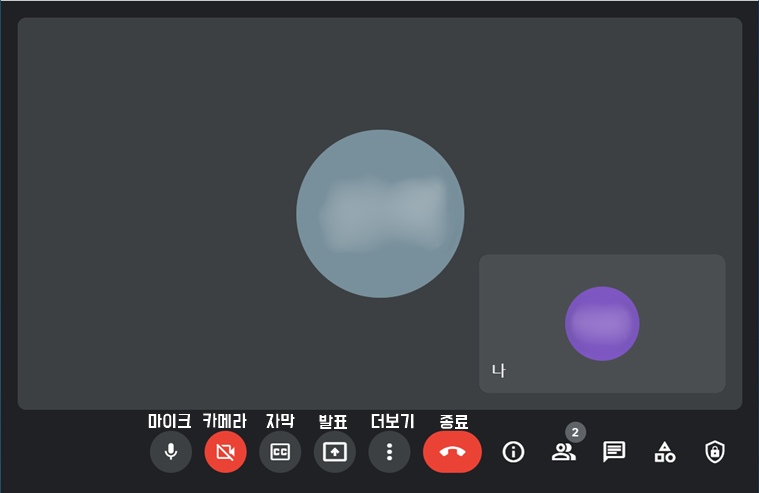
구글 미트 화면공유 하기
다른 사람에게 내 PC 화면을 보여주기 위해서는 발표하기 아이콘을 눌러주신 이후에 창, 탭 항목을 선택해서 열어줄 수가 있습니다.
실행되는 프로그램을 보여주고 싶다면 창을 선택해서 열여주시고요. 유튜브나 인터넷 화면을 공유하려면 탭을 선택해주시면 됩니다.
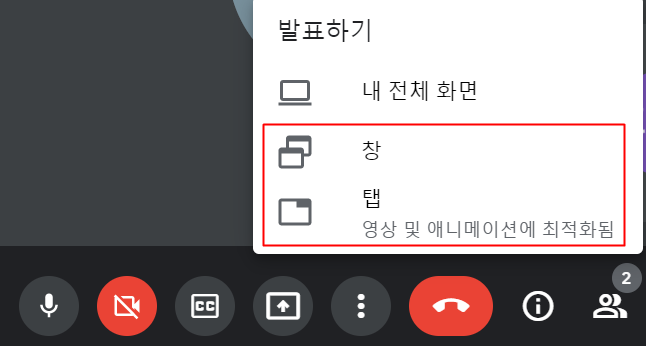
창 공유
실행되고 있는 프로그램이 나오는데요. 인터넷이나 외부 프로그램 등을 선택해서 공유하게 할 수가 있습니다. 예시로 포토스케이프 화면을 공유를 해보겠습니다.
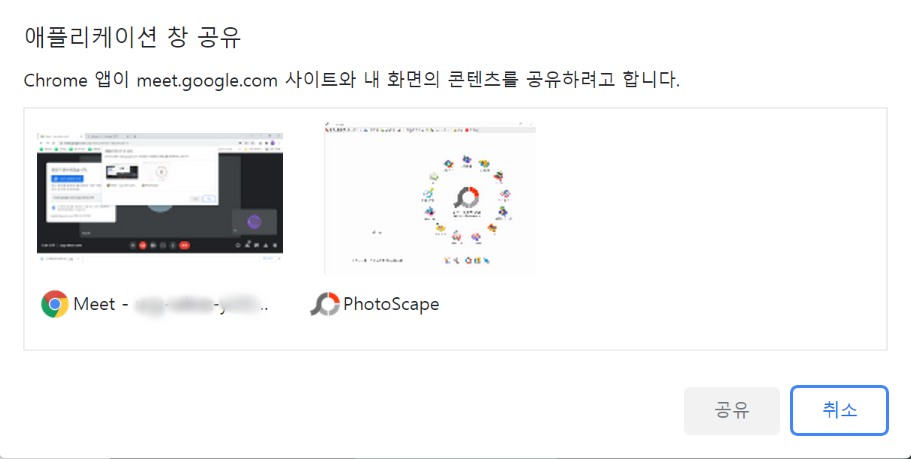
상대방의 PC에서 봤을때 화면공유를 통해서 나타나는 포토스케이프 프로그램을 볼 수가 있습니다.
구글 meet 회의 참석자들은 실시간으로 프로그램을 사용하는 모습을 화면공유를 통해서 볼 수있어서 유용합니다.
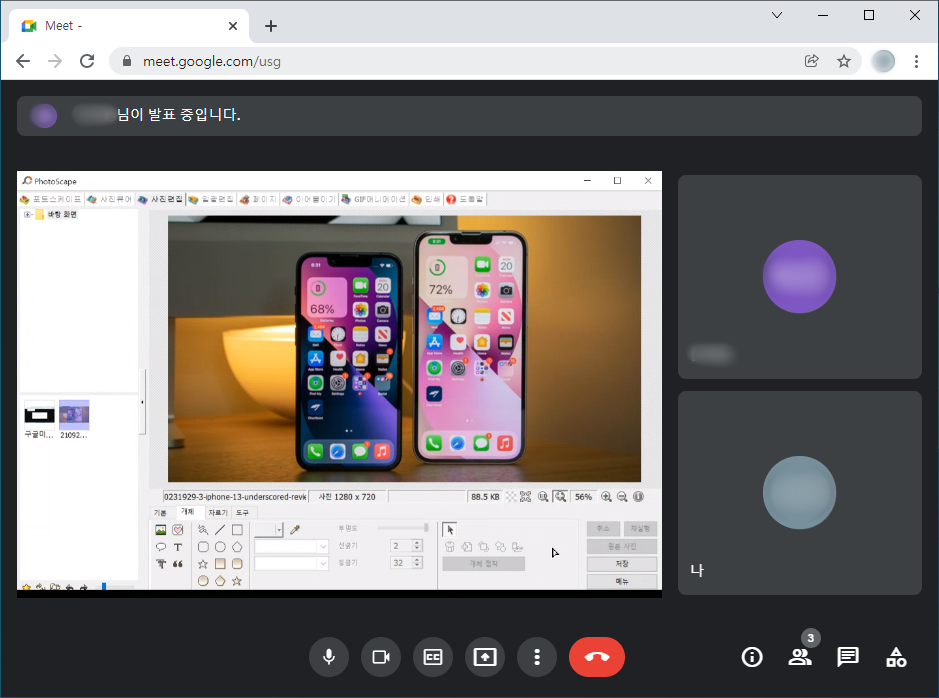
탭 공유
다른 사람들과의 보여줄 유튜브나 인터넷 페이지가 있다면 탭공유를 선택을 해주시고요. 크롬 탭에서 실행되고 있는 유튜브 항목을 선택하면 해당 화면이 공유되게 됩니다. 왼쪽 하단에 있는 탭 오디오 공유에 체크를 해주면 유튜브에서 실행되고 있는 음성도 같이 들어볼 수가 있습니다.
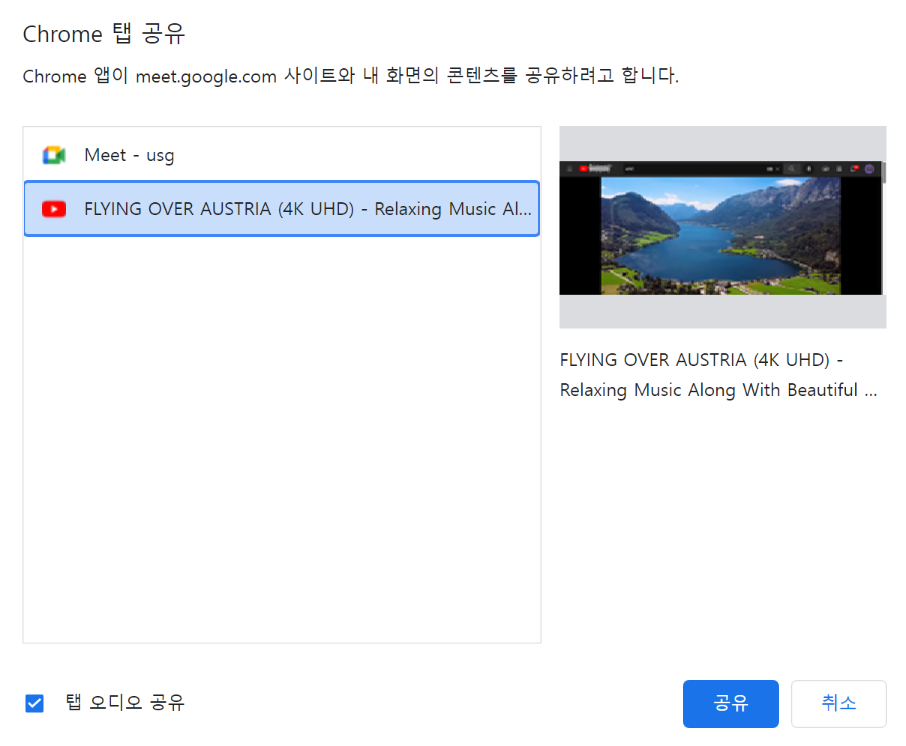
화상회의로 연결된 사람들은 유튜브의 전체화면에서 실행되는 모습을 구글 미트로 확인할 수가 있습니다.
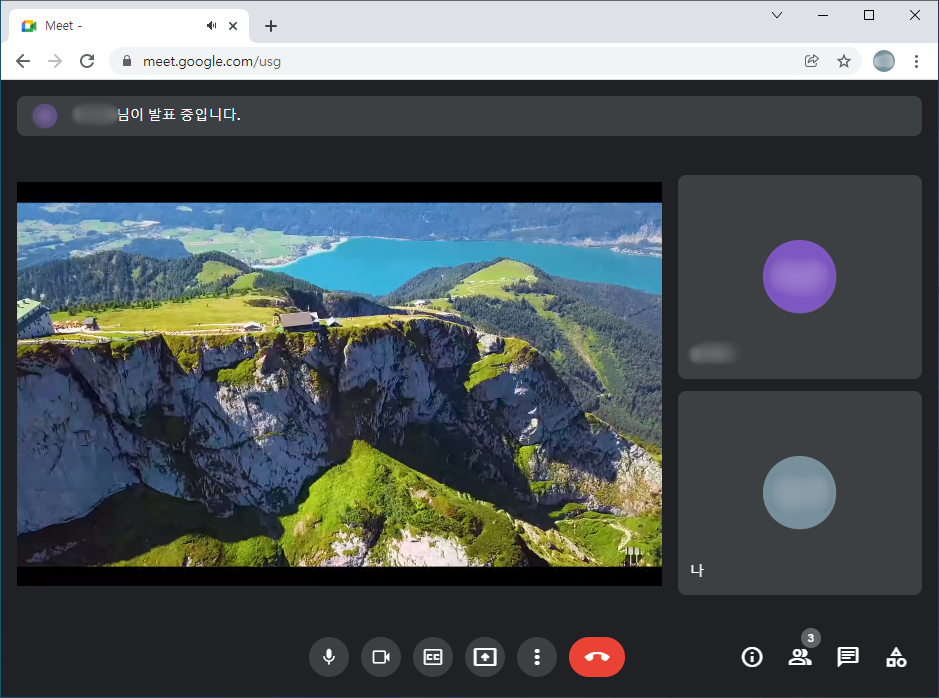
구글 meet의 발표하기 메뉴를 통한 화면공유 기능을 잘 활용해보시길 바랍니다.